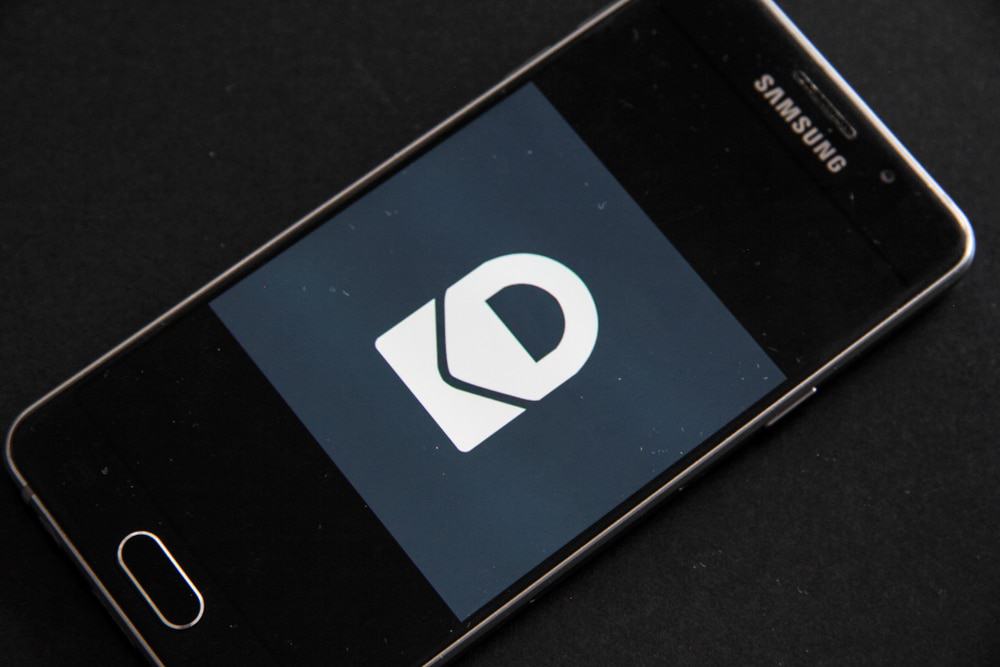Siga o Olhar Digital no Google Discover
A Samsung é uma das maiores fabricante de celulares e um dos motivos para ocupar o posto são as diversas funcionalidades presentes nos smartphones da marca. Uma dessas ferramentas ainda pouco conhecidas é a “pasta segura”, que garante maior privacidade aos usuários dos aparelhos da marca.
Ofertas

Por: R$ 37,92

Por: R$ 22,59

Por: R$ 59,95

Por: R$ 3.099,00

Por: R$ 3.324,00

Por: R$ 799,00

Por: R$ 241,44
Por: R$ 349,90

Por: R$ 2.159,00

Por: R$ 188,99

Por: R$ 45,00

Por: R$ 379,00

Por: R$ 1.239,90

Por: R$ 943,20

Por: R$ 798,99

Por: R$ 205,91

Por: R$ 476,10

Por: R$ 1.139,05

Por: R$ 949,00

Por: R$ 7,60


Por: R$ 21,77

Por: R$ 16,63

Por: R$ 59,95


Por: R$ 7,20

Por: R$ 139,90

Por: R$ 119,90

Por: R$ 398,99

Por: R$ 79,90

Por: R$ 199,90
A função, disponível apenas nos celulares que têm a interface One UI, visa proteger dados e aplicativos dos usuários em uma pasta que só pode ser acessada com senha. Assim, mesmo que outra pessoa esteja com o celular desbloqueado em mãos, não conseguirá acessar o conteúdo protegido.
Se você quiser verificar qual a interface do seu celular Samsung, acesse Configurações > Sobre o telefone > Informações do software.
Leia também!
- Como restaurar os padrões de fábrica do seu celular Android
- Como verificar o status de segurança de sua conta Google
- Para não perder tempo: veja como fixar playlists favoritas no Spotify
Como usar a ‘Pasta Segura’ de celulares Samsung
1 – Abra as configurações do seu smartphone e selecione a opção “Biometria e segurança”;
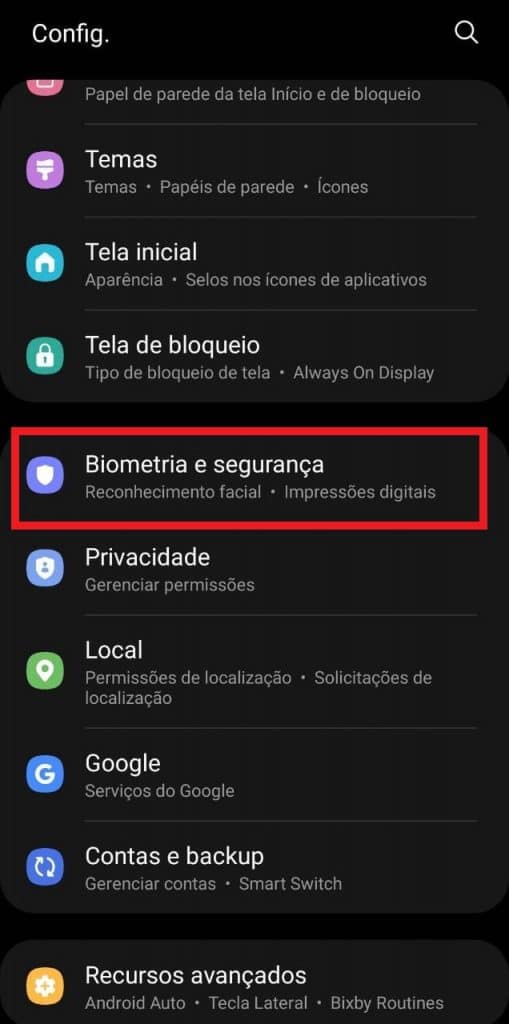
2 – Selecione a opção “Pasta Segura”;
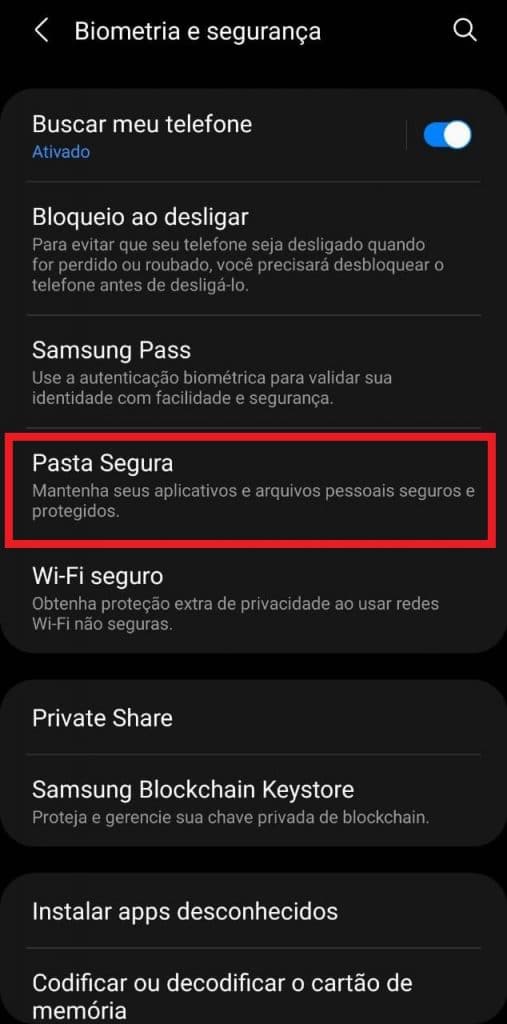
3 – Leia os termos e condições de uso. Caso concorde, tecle em “Concordo”;
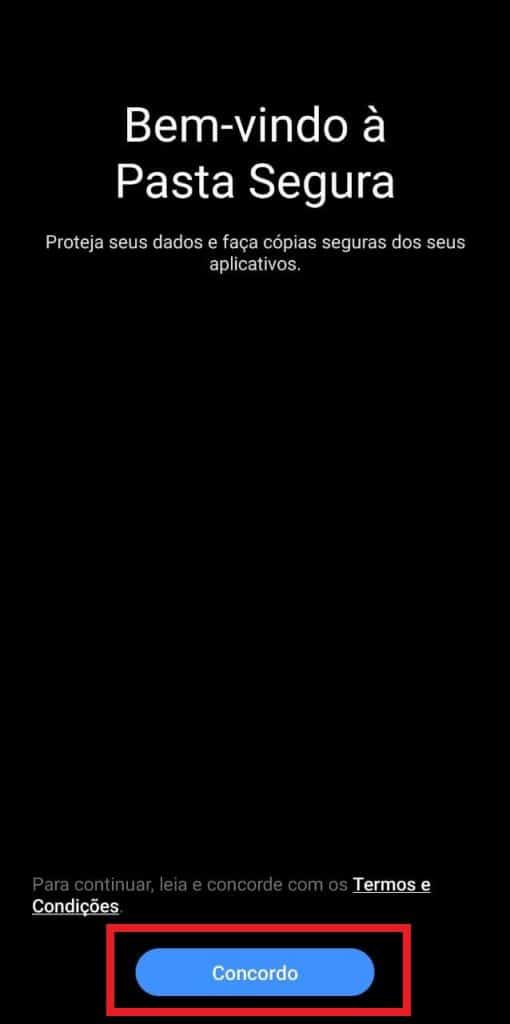
4 – Faça login com seu e-mail e senha vinculados à conta Samsung;
5 – Na próxima página, você deve escolher qual tipo de bloqueio usará na sua ‘Pasta Segura’. É possível usar um PIN, um desenho Padrão ou uma Senha alfanumérica. Em seguida, tecle em “Avançar”;
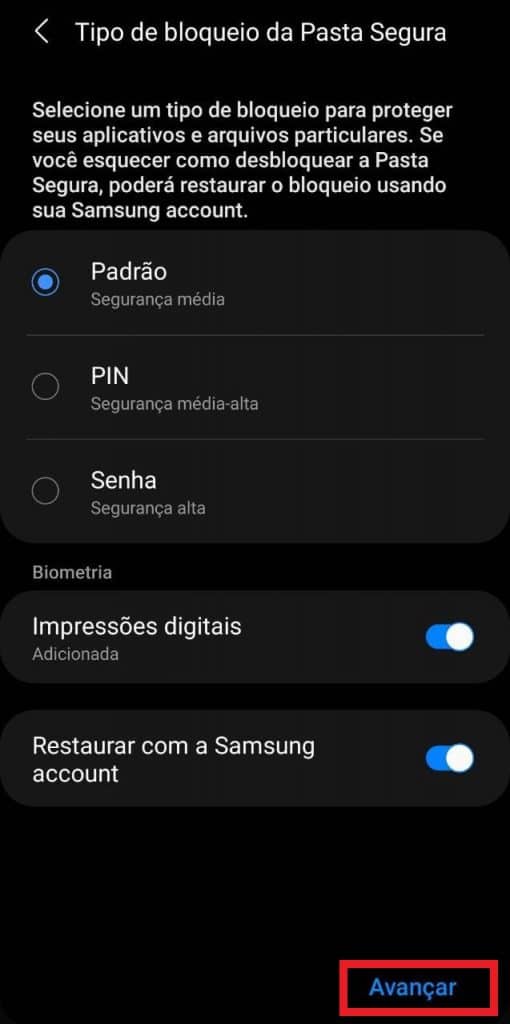
6 – Defina seu tipo de bloqueio e toque em “Continuar”;
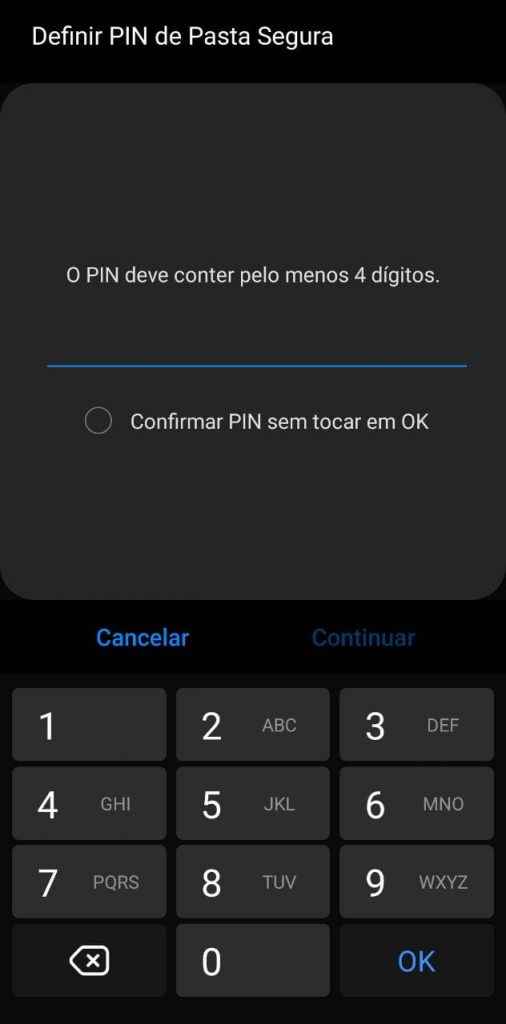
7 – A pasta será criada automaticamente e você poderá adicionar os aplicativos ou arquivos;
8 – A pasta aparecerá no menu do celular e é possível acessá-la apenas ao informar a senha definida pelo usuário.
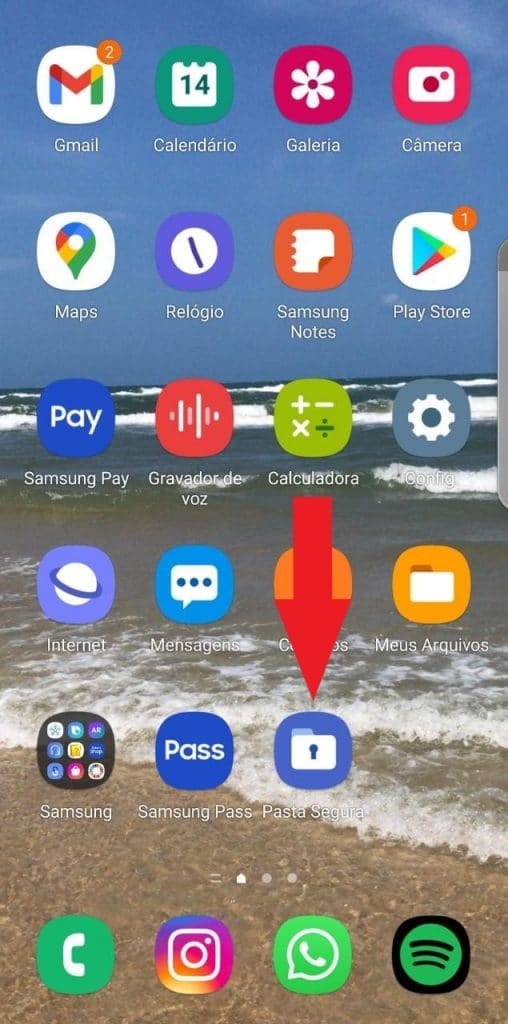
Pronto! Agora você já sabe como manter seus aplicativos e arquivos protegidos na ‘Pasta Segura’ dos celulares Samsung.
Já assistiu aos nossos novos vídeos no YouTube? Inscreva-se no nosso canal!